iPhone fotoğraflarının arka planını bulanıklaştırabilmek (ve bulanıklığını kaldırabilmek), portre fotoğrafçılığıyla ilgilenen herkes için bir nimettir. Portrenin en önemli yönlerinden biri, fotoğrafınızın öznesi ile arka planı arasında bir ayrım elde etmektir. Arka planı bulanıklaştırmak bunu yapar, özneyi dikkat dağıtmayan bir arka planla yalıtır ve izleyicinin yalnızca portredeki kişiye odaklanmasını sağlar.
Bununla birlikte, portrede kullanılan tek teknik bulanıklık değildir ve fotoğraflarınızda mutlaka bunu istemeyebilirsiniz. Bazen, örneğin, bir fotoğrafçı, arka planın fotoğraf veya öznenin kişi olarak kim olduğu açısından bağlamsal bir önemi varsa, bir özneyi çevresiyle sarmak ister. Her iki durumda da, bulanık olsun ya da olmasın, portre çekerken önemli olan, arka planda olup bitenleri kontrol edebilme becerisine sahip olmaktır.
( Bu basit adımlarla Photoshop'ta arka plan eklemeyi de öğrenebilirsiniz .)
Tam boyutlu bir DSLR veya Aynasız fotoğraf makinesinde bunu, ' f -stop' olarak ölçülen merceğin diyaframını ayarlayarak yaparsınız . Mercek açıklığı (açıklığı) ne kadar geniş olursa, ' f -stop' değeri o kadar düşük ve alan derinliği o kadar sığ olur, bu da daha fazla arka plan bulanıklığına neden olur ve bunun tersi de geçerlidir. En iyi iPhone'larda , aynısını yapmanıza izin verecek çok kolay ama çok bariz olmayan bir numara var.
Portre modunda, resimlerinizin arka plan bulanıklığını uyarlamanıza izin veren bir derinlik kontrol kaydırıcısı vardır. Aslında iPhone'un merceğinin fiziksel açıklığını, bir kamera merceğinde bir diyafram kontrol halkasının yapacağı gibi kontrol etmiyor ve bunun yerine değişen alan derinliği efekti vermek için bulanıklık eklemek veya kaldırmak için yazılım kullanıyor. Bununla birlikte, bir fotoğrafçı olarak size fotoğraflarınız üzerinde kontrol vermenin ve onları daha profesyonel hissettirmenin güzel bir yolu.
Bu, iPhone'un en iyi kameralı telefon listemizde görünmesinin nedenlerinden sadece biri . İster iPhone 13'e ister daha eski bir iPhone'a sahip olun , işte iPhone'da bir görüntünün arka planını nasıl bulanıklaştıracağınız.
Yararlı eğitimlerimize ek olarak, doğru satın alma işlemini yapmanıza yardımcı olmak için ustalıkla hazırlanmış bir dizi satın alma rehberimiz de var. Piyasada yeni bir telefon arıyorsanız, en iyi telefonlar ve en ucuz telefonlar hakkındaki kılavuzlarımıza göz attığınızdan emin olun .
iPhone fotoğraflarının arka planı nasıl bulanıklaştırılır?
- Kamera uygulamasını açın
- Portre moduna geç
- f düğmesine dokunun
- Derinlik kontrol sürgüsünü hareket ettirin
- fotoğrafını çek
- Düzenle özelliğini kullanarak ayarlayın
Her adım için ayrıntılı talimatları görmek için okumaya devam edin.
1. Kamera uygulamasını açın ve kamera modu çubuğundan Portre'yi seçin . Konunuzu konumlandırın (hareketsiz kalacaklarsa).

2. Sağ üstteki f düğmesine dokunun.

3. Alt kısımdaki derinlik kontrol sürgüsünü kullanın ve arka plan bulanıklığını ayarlayın . Varsayılan olarak, sığ bir alan derinliği elde etmek için portrede yaygın olarak kullanılan bir f -durağı olan f2.8'e eşdeğer bir derinliğe ayarlanmıştır .

4. Eşdeğer f -stop'u düşürmek için çubuğu sağa kaydırın ve çevreyi daha fazla bulanıklaştırmak için daha sığ bir derinlik ayarlayın. Yine de çok alçalma konusunda dikkatli olun - bu aslında yalnızca bir yazılım ayarlaması olduğundan, çok ileri gitmek çok fazla bulanıklığa ve garip görünen bir görüntüye neden olabilir.

5. Daha fazla alan derinliği ve daha az bulanıklık için eşdeğer f -durağını yükseltmek için çubuğu sola kaydırın .

6. Minimum bulanıklık için çubuğu yüksek bir f -durma değerine kadar kaydırın . Ne kadar bulanıklığa sahip olduğunuzdan memnun olduğunuzda, fotoğrafı çekmek için deklanşöre basın .

7. Bulanıklıktan memnun olmadığınıza ve daha fazlasını veya daha azını istediğinize karar verirseniz, Fotoğraflar uygulamasını açın ve görüntüyü seçin , ardından Düzenle'ye dokunun .
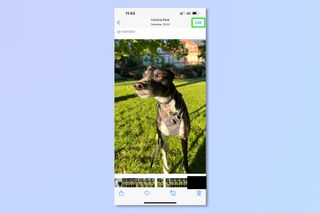
8. En alttaki ilk efektler sekmesinde olduğunuzdan emin olun . Ardından, sol üstte, mevcut eşdeğer f-durdurma değerini görüntüleyecek olan f düğmesine dokunun .
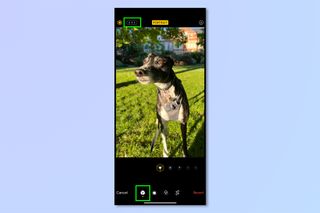
9. Görüntünüzdeki bulanıklığı ayarlamak için Derinlik Kontrolü çubuğunu sola veya sağa kaydırın . Memnun olduğunuzda Bitti'ye dokunun .
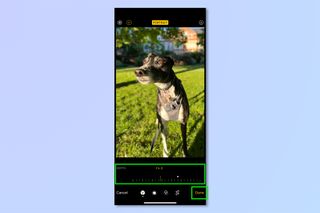
İşte buyur. Artık insan ve köpek portreleri çekebilir ve arka plan bulanıklığını bir profesyonel gibi kontrol edebilirsiniz.
Daha fazla iPhone ipucu ve püf noktası hakkında okumakla ilgileniyorsanız, iPhone'unuzun zil sesini nasıl değiştireceğiniz , iPhone'da özel pil uyarılarını nasıl ayarlayacağınız ve bir Wi-Fi şifresini iPhone'dan Android'e nasıl paylaşacağınızla ilgili kılavuzlarımızı okuduğunuzdan emin olun. ve telefonunuzu herhangi birine ödünç vermeden önce iPhone Güdümlü Erişim modunun nasıl kullanılacağı . Profesyonel yazılımlarla görüntü düzenlemeyi bir sonraki seviyeye taşımak istiyorsanız, Photoshop'ta gölge ekleme , Photoshop'ta kenarlık ekleme ve Photoshop'ta arka plan ekleme gibi çeşitli Photoshop kılavuzlarımız da mevcuttur. . _
Sonraki: iPhone Pro kameranızın profesyonel bir RAW modu vardır — işte iPhone'da RAW fotoğrafları nasıl açacağınız .
